- 返回
- Win8.1音频管理器频繁弹出“插
Win8.1音频管理器频繁弹出“插头已从插孔中拔出”提示的解决方法
2015-11-04 16:24作者:系统城
Win7升级Win8.1系统后,桌面右下角也就是任务栏通知区域的音频管理器老是弹出“插头已从插孔中拔出”、“插头已塞入插孔”的提示,音频管理器不能正常使用该怎么解决呢?

Win8.1任务栏通知区域弹出“插头已从插孔中拔出”提示的解决方法:
1、双击任务栏音频管理器图标,打开音频管理器,按如下图操作。
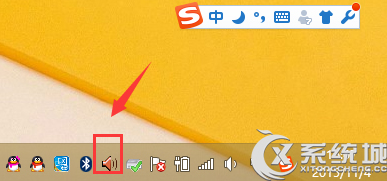
2、当点击上图中的喇叭图标的时候,就会弹出一个音频管理器(驱动不同,音频管理器不同)。

3、打开音频管理器,右边靠上边的黄色类似“文件夹”的图标,如果有的没有,可能是音频管理器不一样导致的,大家需要找到自己的音频管理器。

4、勾选上第一个“禁用前面板插孔检测”,第二个就不要勾选,如果勾选上的话,就解决不了问题了。
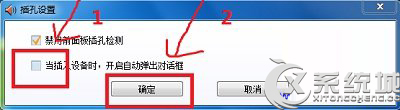
5、点击确定后,需要人为的插拔几次音频线,如果人为的没有了,那么基本上自己就不会再弹出这个插头已从插孔中拔出一直弹出提示了。
“插头已从插孔中拔出”的提示在Win7以及最新的Win10系统中都出现过,解决方法其实和Win8.1的操作是一样的,用户可将这个方法应用到Win7、Win10系统中去。
分享给好友:
相关教程
更多